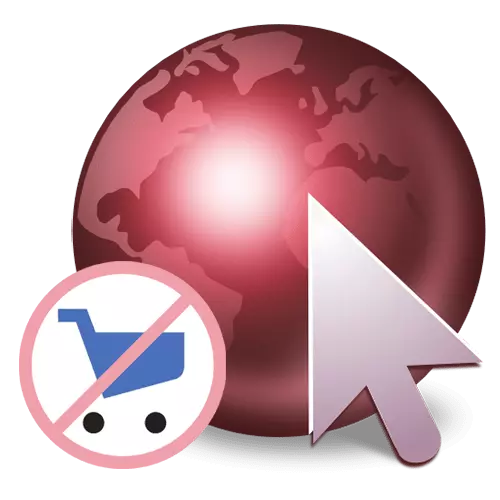
နည်းလမ်း 1 - ချဲ့ထွင်မှုကိုဖျက်ခြင်း
အကယ်. သင်သည်ယခင်က browser extension ကိုယခင်က install လုပ်ခဲ့ပါက Yandex. ကက်ကားသို့မဟုတ်အခွင့်အလမ်းဖြင့်ပြုလုပ်ပါကဤစာရင်းမှ၎င်းကိုဖျက်ရန်လုံလောက်သည်။ Google Chrome နှင့် Opera browser များ၌၎င်းကိုအညီအမျှလုပ်သည် - လိပ်စာဘား၏ညာဘက်တည်ရှိသည့်ပဟေ of ိပုံစံဖြင့်ခလုတ်ကိုနှိပ်ပါ။ install လုပ်ထားသော extension များစာရင်းတွင် "Yandex.Empad Advantor" ကိုရှာပါ, 0 န်ဆောင်မှုမီနူး (The Point ခလုတ်) ကိုနှိပ်ပါ။ "Chrome မှ Delete" ကိုရွေးပါ။
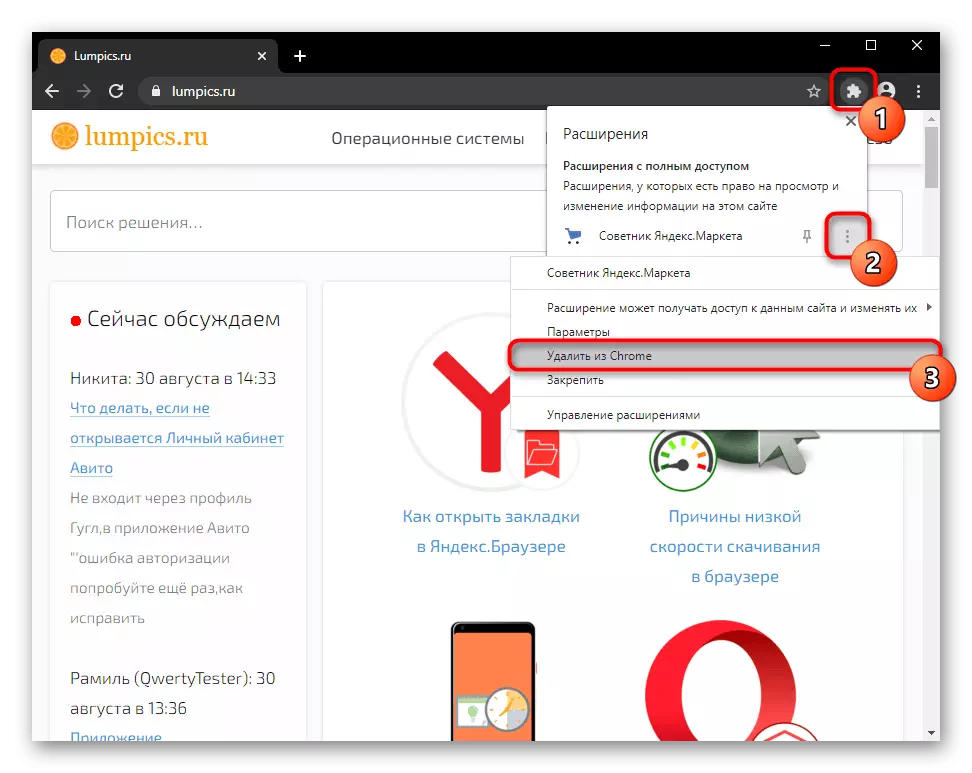
Mozilla Firefox တွင်, extension icon သည်လိပ်စာ string ကိုလက်ျာဘက်ရှိသင့်သည်။ ၎င်းကို Right-click နှိပ်. Drop-down menu မှ "Delete extension" ကိုရွေးချယ်ပြီးဤလုပ်ဆောင်ချက်ကိုအတည်ပြုပါ။
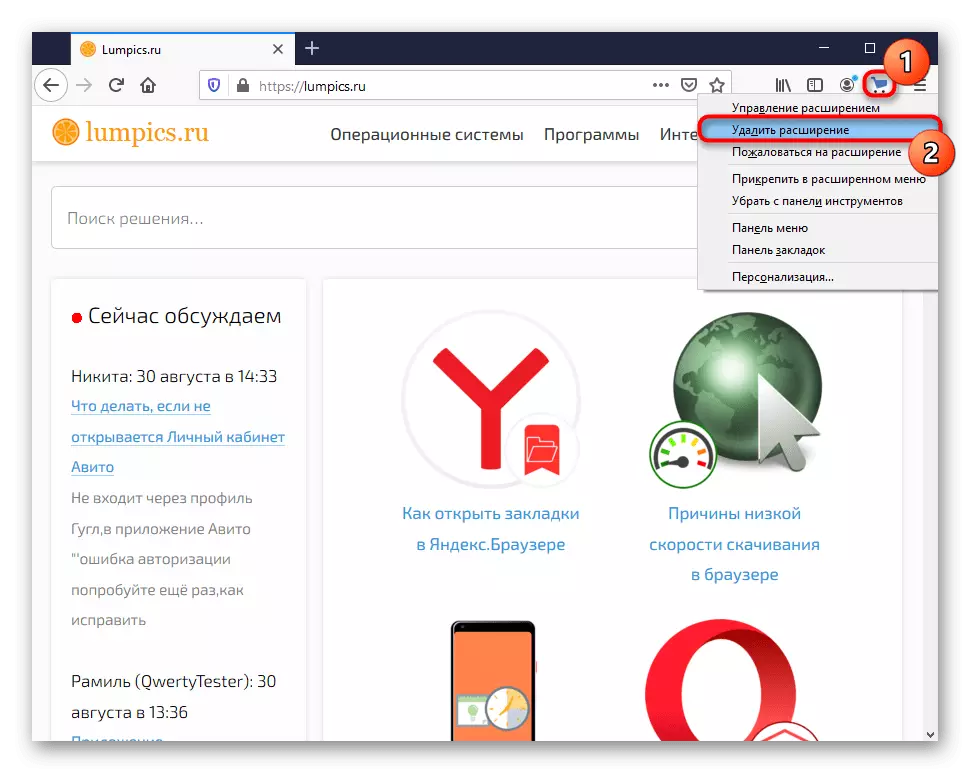
Panel တွင်ပျောက်ဆုံးနေသောအခါ "menu" မှတဆင့် "ဖြည့်စွက်ခြင်း" သို့သွားပါ။
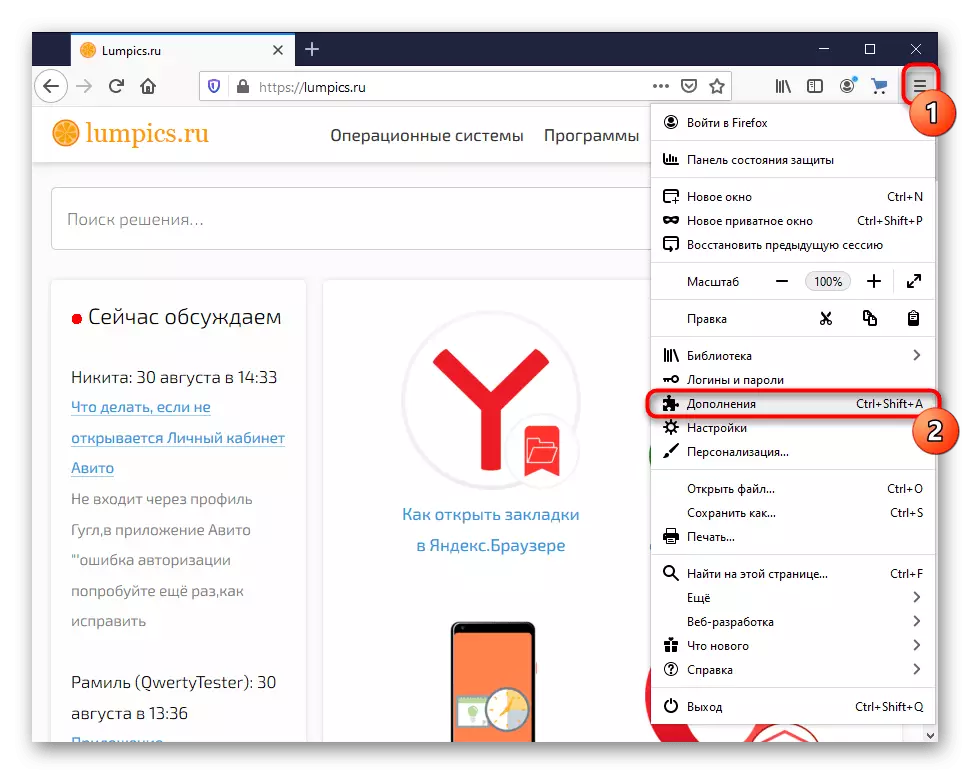
"Yandex.Ampad Advantor" ကိုရှာပါ။
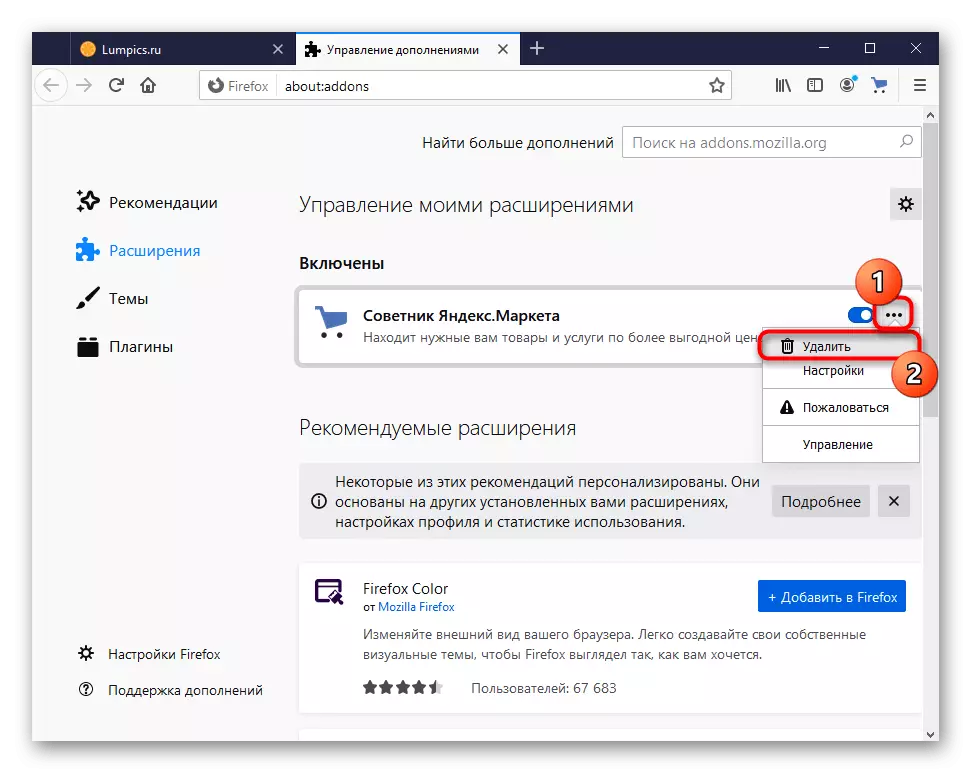
နည်းလမ်း 2 - Built-in extension ကိုပိတ်ခြင်း (Yandex.baUser အသုံးပြုသူများအတွက်သာ)
Yandex သည်၎င်း၏ 0 န်ဆောင်မှုများစွာကို Yandex.brizerzer သို့တက်ကြွစွာပေါင်းစည်းပြီးအကြံပေးနှင့်အားလုံးတွင်ကတ်တလောက်ကျယ်ပြန့်သောတိုးချဲ့မှုဖြစ်သည်။ ပုံမှန်အားဖြင့်ဝက်ဘ်ဘရောက်ဇာကို install လုပ်ပြီးနောက်၎င်းကိုဖွင့်ထားပြီးဖြစ်သည်, သို့မဟုတ်သင်ယခင်ကပြုလုပ်နိုင်သည်။ အလွန်ရိုးရှင်းသော disable:
- "menu" ကိုဖွင့်ပြီး "ဖြည့်စွက်ခြင်းများ" ကိုသွားပါ။
- "0 ယ်ခြင်း" ပိတ်ပင်တားဆီးမှုတွင် "အကြံပေးပုဂ္ဂိုလ်" ကိုရှာပြီး၎င်းဘေးရှိ switch ကိုနှိပ်ပါ။
- extension ကိုဖျက်ပစ်လိမ့်မည် (အဆိုပြုလွှာများစာရင်းတွင်) နှင့်သင့်အားသတိပေးချက်များနှင့်အနှောင့်အယှက်မရှိတော့ပါ။ သို့သော် "အခြားအရင်းအမြစ်များမှ" block အောက်ရှိစာမျက်နှာကို scrolling လုပ်ပါ။ ထိုတွင်အကြံပေးပုဂ္ဂိုလ်မရှိကြောင်းကိုလည်းကြည့်ရှုရန်လည်းအကြံပြုပါသည်။ အသုံးပြုသူများသည်အကြံပြုထားသည့် Y.bauazer ၏အစိတ်အပိုင်းမဟုတ်သောသီးခြားချဲ့ထွင်မှုတစ်ခုဖြစ်ပြီးယခုထပ်မံတည်ဆောက်ရန်ဖြစ်သည်။
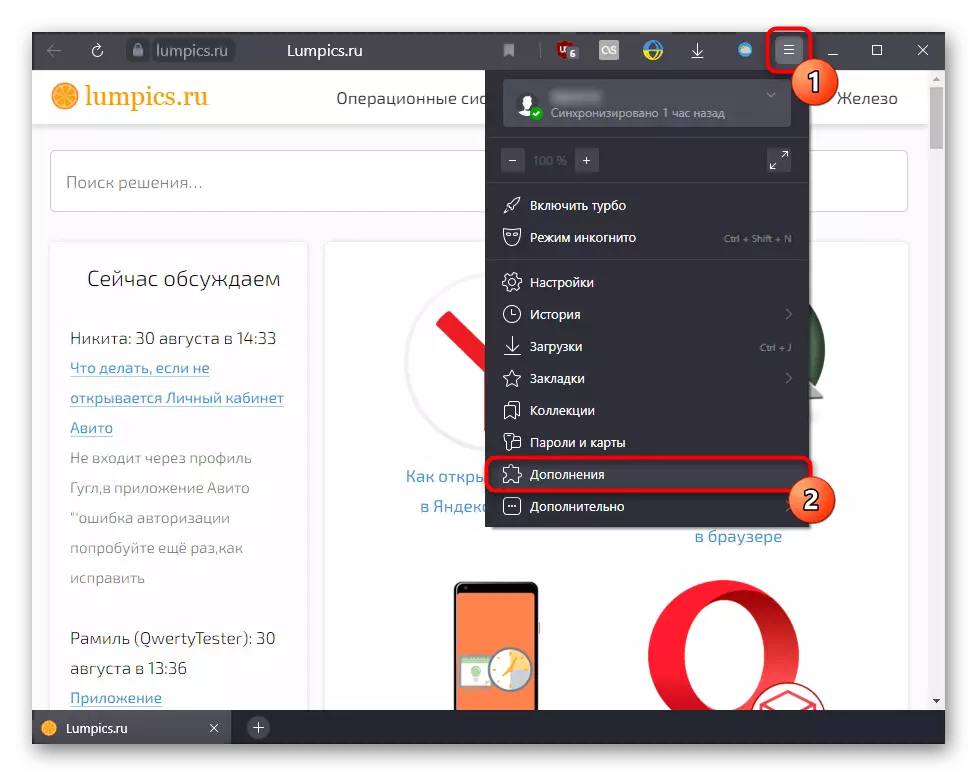
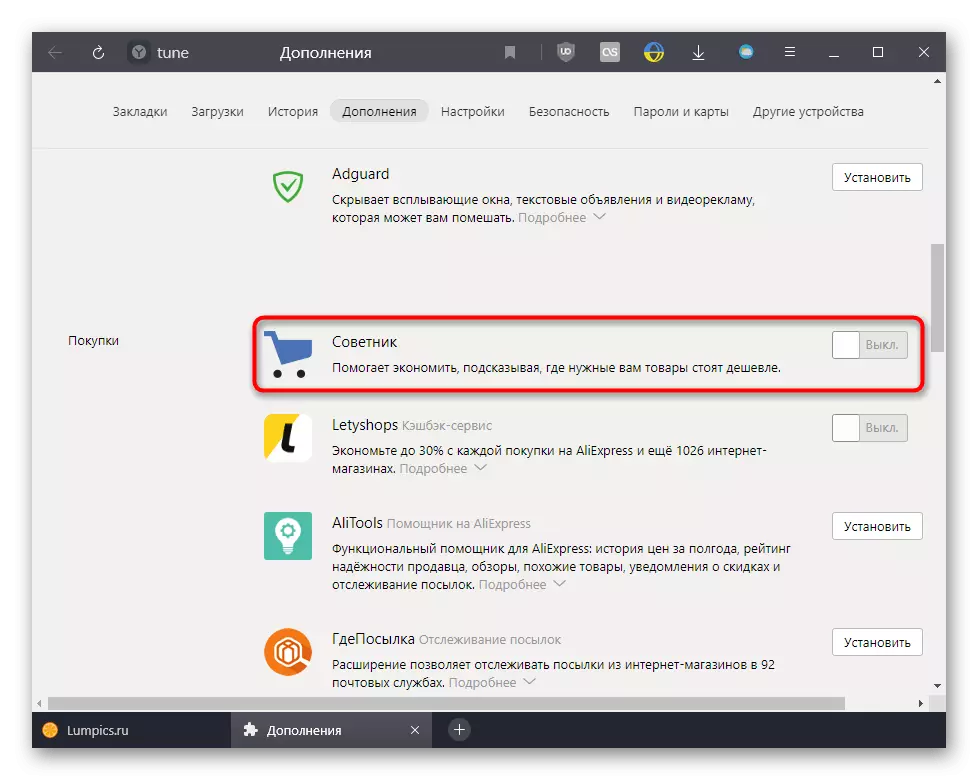
နည်းလမ်း 3 - လုပ်ဖော်ကိုင်ဖက်ချဲ့ထန်ခြင်းကိုဖယ်ရှားခြင်း
ကြော်ငြာများနှင့်စပွန်ဆာ 0 န်ဆောင်မှုများကိုပြသရန်အတွက်အမျိုးမျိုးသောတိုးချဲ့မှုများ, ဒါကြောင့်သူတို့ထဲကတချို့ကအကြံပေး yandex. ကရာအကောင်းဆုံး, လေယာဉ်လက်မှတ်စုစည်းမှု etc ကြော်ငြာ။ သင် web browser တွင် install လုပ်ထားသော extension display ကိုရှာဖွေရန်နှင့်လျှောက်လွှာကိုယ်တိုင်ကိုဖျက်ပစ်ပါ။
အောက်ဖော်ပြပါဥပမာသည် VPN ဖရီးဂိတ်စစ်ပွဲတစ်ခုကိုပြသသည်။ ထိုတွင်ထည့်သွင်းထားသောကြော်ငြာများသည် "အင်တာနက်ပေါ်တွင်အမြတ်အစွန်းများများစားစားကမ်းလှမ်းမှုများကိုပိုမိုပြသသည်" ဟုရှင်းလင်းစွာဖော်ပြထားသည်။ Check အမှတ်အသား setting သည်၎င်း၏ display ကိုပိတ်ထားသည်။ သို့သော်ထို့အပြင်ထိုသို့သောအဆက်ပြတ်မှုသည်ပိုမိုကျယ်လောင်သော extensions အားလုံးတွင်မရရှိနိုင်ပါ။ ထို့အပြင် add-on တွင်ကြော်ငြာခြင်းရရှိနိုင်မှုနှင့် ပတ်သက်. နေရာတိုင်းတွင်ကြေငြာခဲ့သည်။
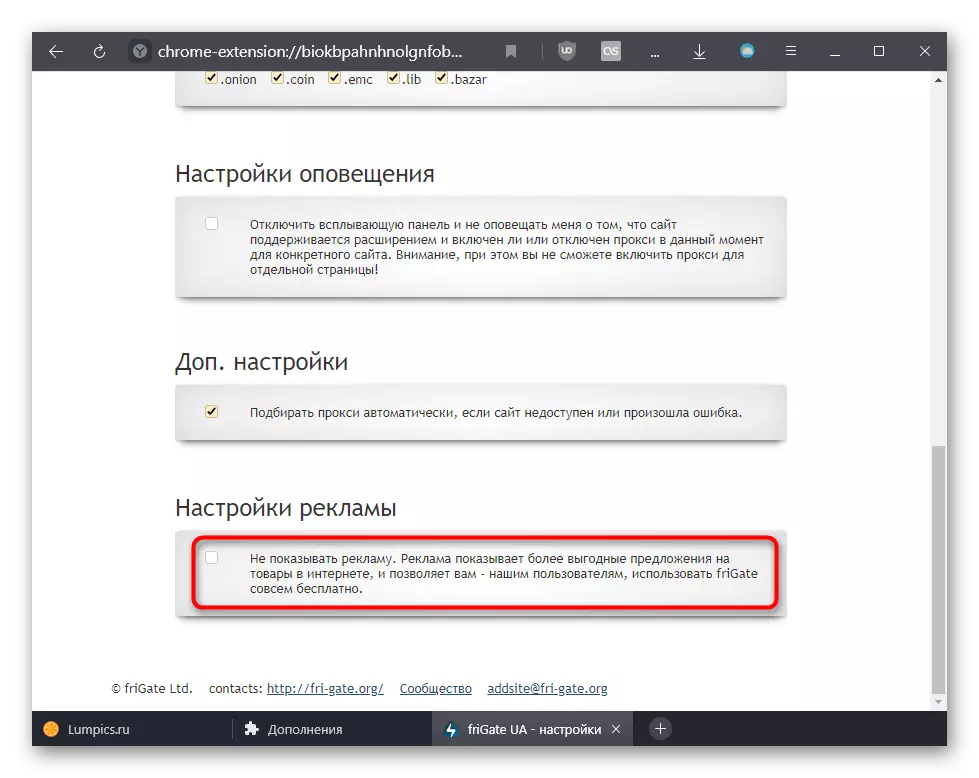
extensions အားလုံး၏ချိန်ညှိချက်များကိုစစ်ဆေးပါ။ အကယ်. သင်သည်ဤကဲ့သို့သောအရာတစ်ခုခုကိုမတွေ့ပါက၎င်းတို့ကိုအကြံဥာဏ်များကိုမလိုက်ဖက်ပါ။ တရားခံကိုဆုံးဖြတ်ပြီး, လျော့နည်း bossessess analogue ကိုအစားထိုးခြင်းဖြင့်၎င်းကိုဖယ်ရှားပါ။ သင်ဤကဲ့သို့သော extension settings ကိုဖွင့်နိုင်သည်။
- Yandex.Browser: "Menu"> "add-ons"> "အခြားရင်းမြစ်များမှ"> အခြားအရင်းအမြစ်များမှ "ပိတ်ဆို့ခြင်း Selection> Lock One Selection> Button" ခလုတ် "ခလုတ်ကိုနှိပ်ပါ။
- Google Chrome နှင့် Opera - "Delete extension" ကို "delete extension" ကိုသာ "parameters" ကိုသာရွေးချယ်ပါ။
- Mozilla Firefox: "Item Management" ကိုဖျက်ပစ်မည့်အစားရွေးချယ်ခြင်းကိုရွေးချယ်ပါ။
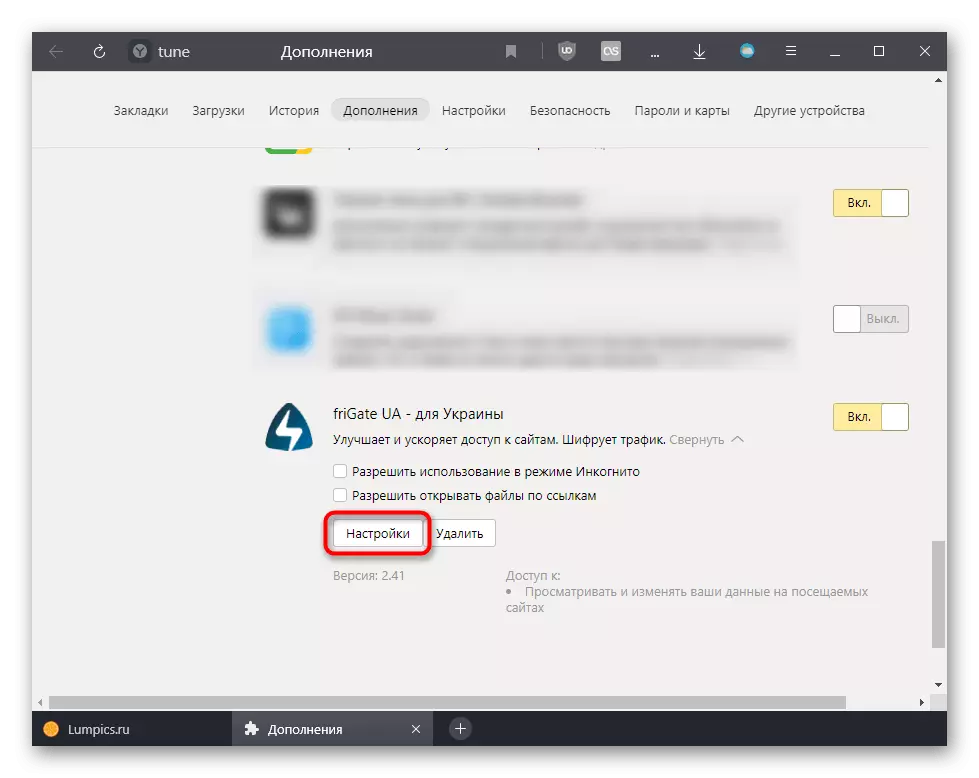
သို့မဟုတ်လိပ်စာဘား၏ညာဘက်လိပ်စာဖြစ်သော Extension icon ပေါ်ရှိညာဘက် mouse ခလုတ်ကို နှိပ်. "ချိန်ညှိချက်များ" သို့သွားပါ။

